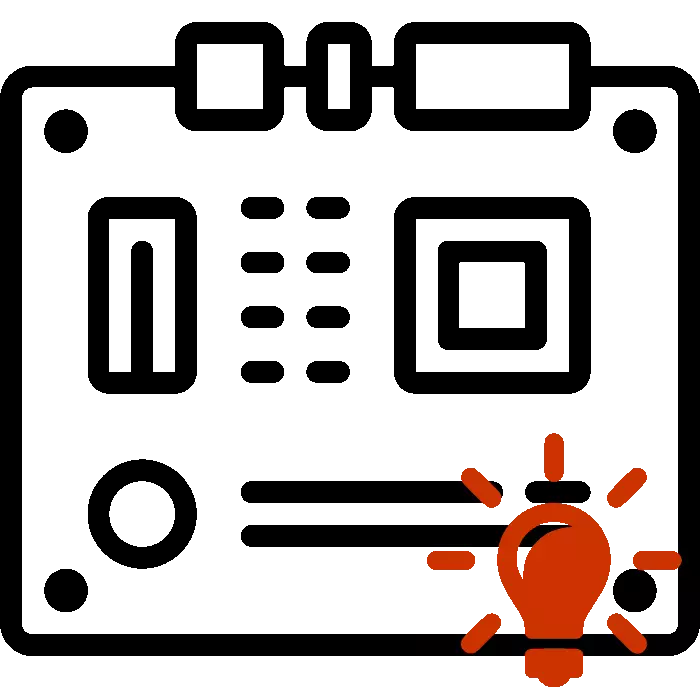
Næstum öll móðurborðið hafa lítið vísir sem ber ábyrgð á ástandi sínu. Í eðlilegum aðgerðum brennur það grænt, en ef einhverjar villur eiga sér stað breytist það á rauðu. Í dag munum við greina helstu ástæður fyrir tilkomu slíkra vandamála og lýsa ítarlega aðferðir við lausnina.
Við leysa vandamálið með rauðu ljósapera á móðurborðinu
Í flestum aðstæðum kemur slík truflun eftir að tilteknar aðgerðir notandans með tölvu, til dæmis, var varma líma skipt út eða hreinsað úr ryki með forkeppni greiningu á helstu hlutum. Við skulum íhuga leiðir til að leysa, byrja með einfaldasta.Aðferð 1: Bios hljóðmerki
Ef það eru villur og ómögulega upphaf BIOS stýrikerfisins eru samsvarandi hljóðmerki birtar, sem eru kóðinn í þessu vandamáli. Deciphering hljóð fyrir hvern framleiðanda, og það eru margar samsetningar. Við ráðleggjum þér að leita hjálpar til annars greinar á tengilinn hér að neðan til að takast á við þetta mál.
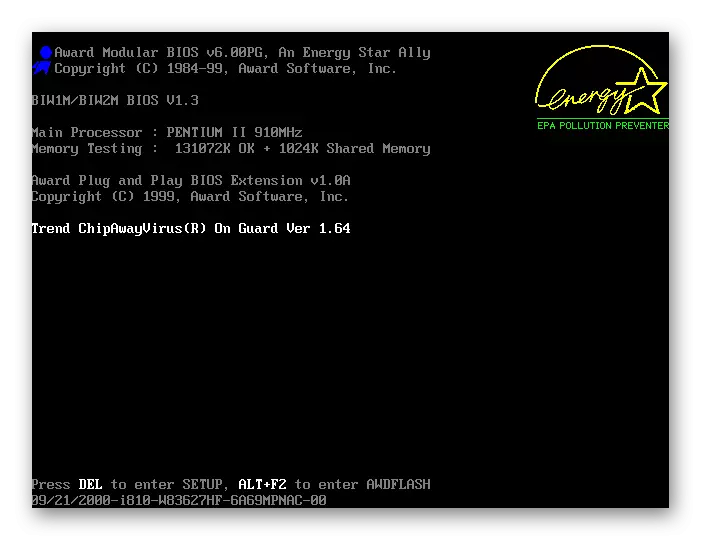
Lesa meira: BIOS merki umskráningu
Að finna út uppspretta bilunarinnar, þú getur haldið áfram að lausninni með því að finna viðeigandi valkosti á vefsíðu okkar eða öðrum opnum uppsprettum upplýsinga. Ef það er engin hátalari í húsnæði eða á móðurborðinu, verða merki ekki birtar, svo bara orsök brotsins og ekki að ákvarða. Þú verður að raða út helstu valkostum handvirkt.
Aðferð 2: Staðfesting á vinnsluminni
RAM villur - aðalþátturinn fyrir rauð ljósaperu á kerfisborðinu. Þú getur einfaldlega skoðað vinnsluna. Ef þú notar eina rúlla skaltu færa það til annars ókeypis tengi. Þegar við uppsetningu margra ds ráðleggjum við þér að athuga hverja aftur. Gefðu gaum að tengiliðum. Ef nauðsyn krefur, hreinsaðu þau með þurrum klút frá ryki og öðrum sorpi. Nákvæmar leiðbeiningar um uppsetningu RAM er að finna í efninu hér fyrir neðan.
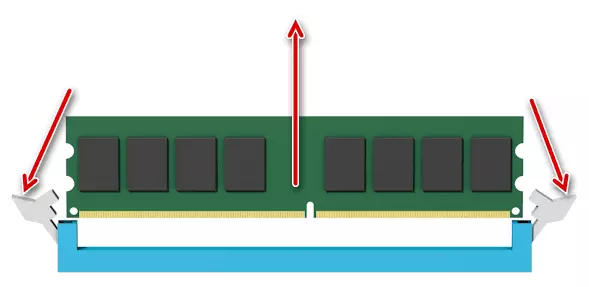
Lesa meira: Setjið RAM-einingar
Þegar þú færð aðeins RAM barinn er mikilvægt að ganga úr skugga um að það passi móðurborðið, vegna þess að mismunandi breytingar eru ósamrýmanlegar við hvert annað.
Lestu meira:
Athugaðu samhæfni RAM og móðurborðs
Hvernig á að athuga hraða minni fyrir frammistöðu
Aðferð 3: Processor Check
Vandamál með örgjörvann eiga sér stað aðallega eftir að það er skipt út eða beitt nýjan hitauppstreymi. Jafnvel einn belti tengiliður getur skemmt allt kerfið, sem veldur útliti rautt ljósaperu. CPU stöðva hefst með því að fjarlægja kælirinn. Önnur grein er helguð þessari aðferð, sem þú finnur á eftirfarandi tengil.

Lesa meira: Fjarlægðu kælirinn úr örgjörvanum
Næst þarftu að færa handhafa og fjarlægja örgjörva vandlega. Gakktu úr skugga um að fæturna séu fínt og þeir munu ekki beygja.

Lesa meira: Breyttu örgjörvanum á tölvunni
Ef þú hefur tekið eftir því að svæðið í kringum CPU og íhlutirnir sjálfir hafa nægilega hátt hitastig, verður nauðsynlegt að leysa ofþenslu vandamálið, þar sem það getur valdið útliti annarra galla. Um hvernig á að veita góða kælingu skaltu lesa frekar.
Lesa meira: Við leysa ofþensluaðferðina
Aðferð 4: Harður diskur stöðva
Bilanir á harða diskinum vinna minna oft til slíkra vandamála, en slíkar tilvik eru. Fyrst af öllu er mælt með því að slökkva á móðurborðinu og keyra kerfið, fylgjast með BIOS hljóðmerkjunum. Þeir geta lagt til hvar á að leita að lausn. Að auki mælum við með að reyna að nota annan SATA tengi og athuga snúruna sjálft fyrir skemmdir.
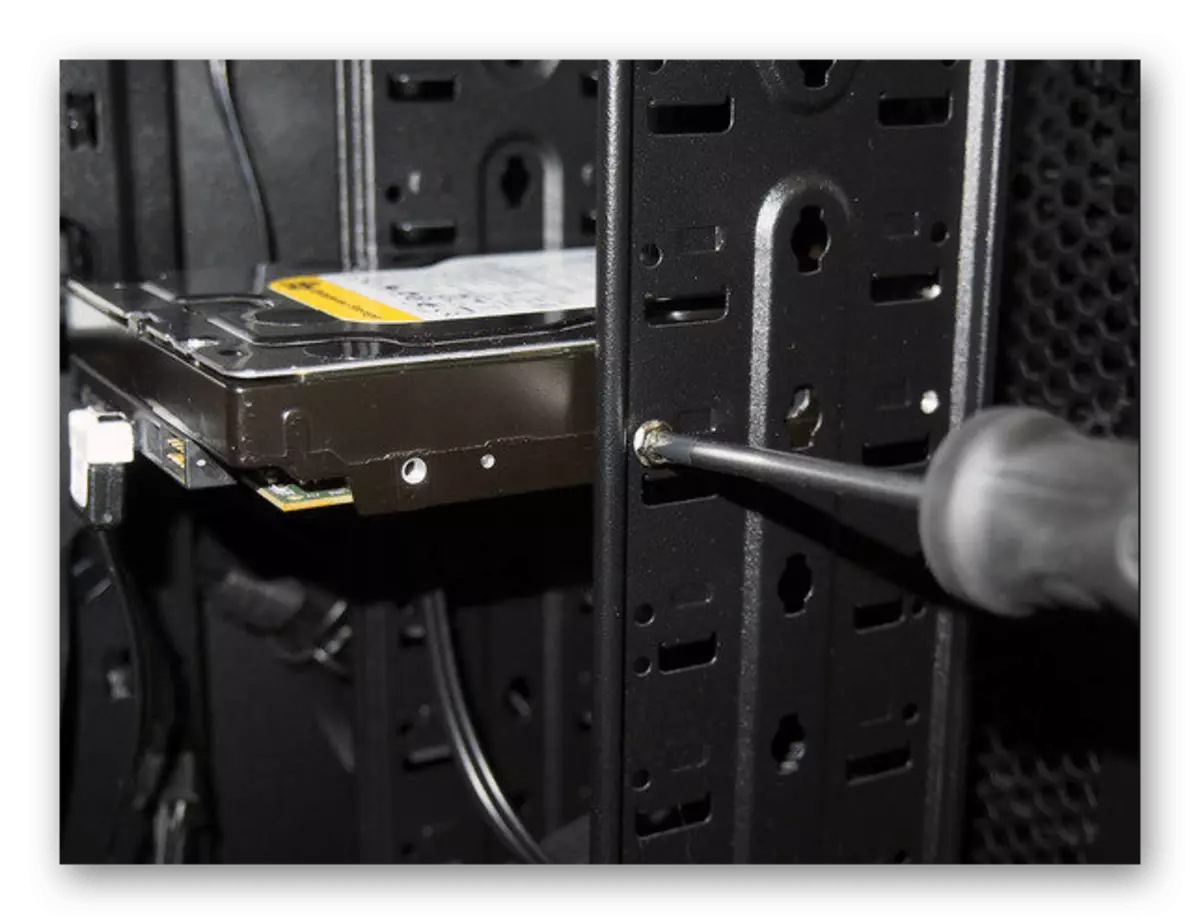
Lesa meira: Hvernig á að taka í sundur diskinn
Aðferð 5: Power Check
Mikilvægt er að tryggja öllum hlutum með nægilegu raforku. Gakktu úr skugga um að þegar þú byrjar tölvu, snúa allar kælirnar, harða diskinn keyrir. Við ráðleggjum þér að reikna út magn af Watt neytt af kerfinu þínu og bera saman þau með aflgjafanum. Þú getur framkvæmt þetta með því að nota sérstaka þjónustu.

Lesa meira: Útreikningur á aflgjafa
Ef þú finnur að næringin sé ekki nóg skaltu skipta um blokkina. Lestu meira um þetta í öðrum efnum okkar á tenglum hér að neðan.
Sjá einnig:
Hvernig á að velja aflgjafa fyrir tölvu
Hvernig á að athuga árangur aflgjafa á tölvu
Aðferð 6: BIOS Endurstilla stillingar
Til að grípa til notkunar þessarar aðferðar er aðeins þegar fyrri sjálfur komu ekki afleiðing. Staðreyndin er sú að BIOS bilanirnar eða rangar stillingar geta truflað rétta ræsa tölvuna. Þess vegna mælum við með að endurstilla stillingarnar í verksmiðjuna, með leiðbeiningunum frá annarri greininni okkar á tengilinn hér að neðan.

Lesa meira: Endurstilla BIOS stillingar
Ef líkamleg bilanir eru greindar frá öllum staðfestum hlutum, hafðu samband við þjónustumiðstöðina til frekari greiningar eða viðgerðar. Ekki reyna að laga sundurliðunina handvirkt ef þú lendir í slíkum aðstæðum í fyrsta skipti og ímyndaðu þér hvað þú þarft að gera í núverandi ástandi, það er betra að treysta sérfræðingum.
